विषयसूची:
- चरण 1: विंडोज में फीचर को इनेबल करें
- चरण 2: लिनक्स वितरण स्थापित करें
- चरण 3: ESP32 टूलचैन स्थापित करें
- चरण 4: ESP IoT डेवलपमेंट फ्रेमवर्क स्थापित करें
- चरण 5: USB सीरियल ड्राइवर स्थापित और कॉन्फ़िगर करें
- चरण 6: एक प्रोग्राम बनाएं और फ्लैश करें
- चरण 7: ESP32 से कनेक्ट करना और आउटपुट देखना

वीडियो: लिनक्स के लिए विंडोज सबसिस्टम पर ESP32 विकास: 7 कदम

2024 लेखक: John Day | [email protected]. अंतिम बार संशोधित: 2024-01-30 09:22

ESP32 एस्प्रेसिफ का एक कम लागत वाला, कम-शक्ति वाला माइक्रोकंट्रोलर बोर्ड है। यह निर्माताओं के बीच इसकी कम लागत और इसके अंतर्निहित बाह्य उपकरणों के कारण लोकप्रिय है, जिसमें वाईफाई और ब्लूटूथ शामिल हैं। हालाँकि, ESP32 के लिए विकास उपकरण के लिए यूनिक्स जैसे वातावरण की आवश्यकता होती है, जिसे विंडोज सिस्टम पर सेटअप और रखरखाव करना मुश्किल हो सकता है।
सीरियल संचार के हालिया जोड़े के लिए धन्यवाद, हम वर्चुअल मशीन या कंटेनरों को पुन: संकलित या उपयोग करने की आवश्यकता के बिना, विंडोज 10 पर संपूर्ण लिनक्स आधारित टूलचेन को मूल रूप से चलाने के लिए लिनक्स के लिए माइक्रोसॉफ्ट विंडोज सबसिस्टम का उपयोग कर सकते हैं।
लिनक्स के लिए विंडोज सबसिस्टम (डब्लूएसएल) लिनक्स के मूल निष्पादन को सक्षम बनाता है (या ईएलएफ 64 उन्हें उनका अधिक औपचारिक नाम देने के लिए) बायनेरिज़ को एक विशेष वर्ग की प्रक्रिया के रूप में चलाने के लिए सक्षम करता है, जिसे पिको प्रक्रिया कहा जाता है। विंडोज लिनक्स सिस्टम कॉल को इंटरसेप्ट करता है और स्वचालित रूप से उन्हें उपयुक्त विंडोज एक्जीक्यूटिव कॉल में ट्रांसलेट करता है। इसका परिणाम यह होता है कि अधिकांश अच्छे व्यवहार वाले Linux अनुप्रयोग विंडोज़ पर चलेंगे।
चरण 1: विंडोज में फीचर को इनेबल करें
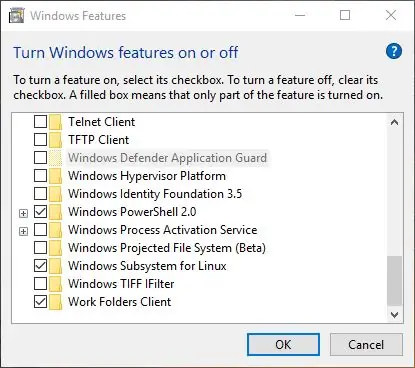
WSL का उपयोग करने के लिए, हमें सबसे पहले ऑपरेटिंग सिस्टम में इस सुविधा को सक्षम करना होगा। स्टार्ट बटन पर राइट-क्लिक करें और रन चुनें। वैकल्पिकFeatures.exe टाइप करें और एंटर दबाएं। सुनिश्चित करें कि लिनक्स के लिए विंडोज सबसिस्टम की जाँच की गई है और फिर ओके पर क्लिक करें। सुविधा को स्थापित करने के लिए आपको रीबूट करने की आवश्यकता हो सकती है।
चरण 2: लिनक्स वितरण स्थापित करें
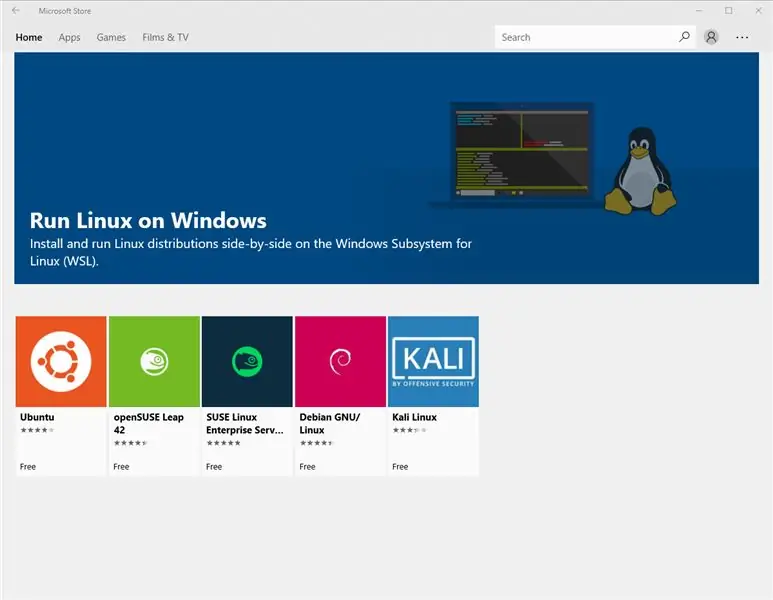
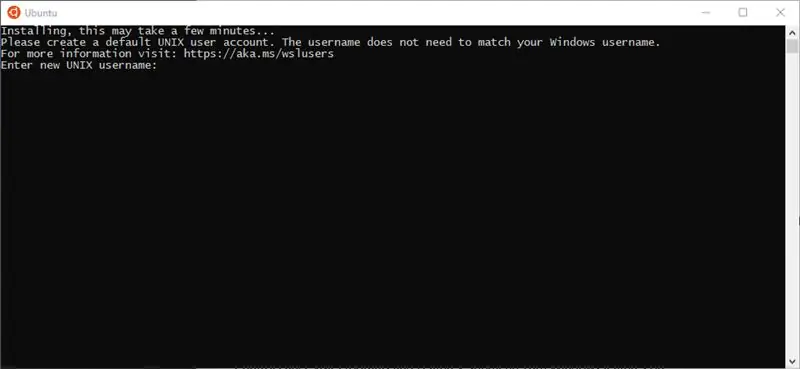
इसके बाद विंडोज स्टोर खोलें और उबंटू को खोजें। यह लिनक्स वितरण है जिसका उपयोग हम अपने विकास पर्यावरण के लिए करेंगे। एक बार जब आप उबंटू ऐप इंस्टॉल और लॉन्च कर लेते हैं, तो आपको एक उपयोगकर्ता नाम और पासवर्ड चुनने के लिए प्रेरित किया जाएगा। (यह आपके विंडोज उपयोगकर्ता नाम और पासवर्ड के समान नहीं होना चाहिए, लेकिन यह कुछ तार्किक होना चाहिए जो आपको याद रहेगा)।
चरण 3: ESP32 टूलचैन स्थापित करें
पहले हमें टूलचेन के लिए आवश्यक शर्तें स्थापित करने की आवश्यकता है। यह उबंटू के पैकेज मैनेजर का उपयोग करके किया जाता है। उबंटू लॉन्च करें और निम्नलिखित टाइप करें:
सुडो एपीटी-अपडेट प्राप्त करें
sudo apt-gcc git wget स्थापित करें libncurses-dev flex bison gperf python अजगर-धारावाहिक बनाएं
टूलचेन को स्थापित करने के लिए हमें इसे डाउनलोड करने और निकालने की आवश्यकता है:
सीडी ~
wget https://dl.espressif.com/dl/xtensa-esp32-elf-linu… mkdir esp cd esp tar -xzf ~/xtensa-esp32-elf-linux64-1.22.0-80-g6c4433a-5.2.0। tar.gz
चरण 4: ESP IoT डेवलपमेंट फ्रेमवर्क स्थापित करें
एस्प्रेसिफ आईडीएफ रिपॉजिटरी का गिट क्लोन बनाना विकास ढांचे को स्थापित करने का पहला कदम है:
सीडी ~/espgit क्लोन --recursive
ESP-IDF को ठीक से चलाने के लिए कुछ पर्यावरण चर की आवश्यकता होती है। हम इन्हें अपने कमांड लाइन शेल के प्रोफाइल में सेट करेंगे, इसलिए जब भी हम बैश शुरू करते हैं तो ये हर बार उपलब्ध होते हैं।
संपादन शुरू करने के लिए nano ~/.profile टाइप करें। निम्नलिखित पंक्तियों को अंत में जोड़ें:
निर्यात पथ = "$ पथ: $ HOME/esp/xtensa-esp32-elf/bin" निर्यात IDF_PATH = "$ HOME/esp/esp-idf"
Ctrl+X से सहेजें और बाहर निकलें।
चरण 5: USB सीरियल ड्राइवर स्थापित और कॉन्फ़िगर करें
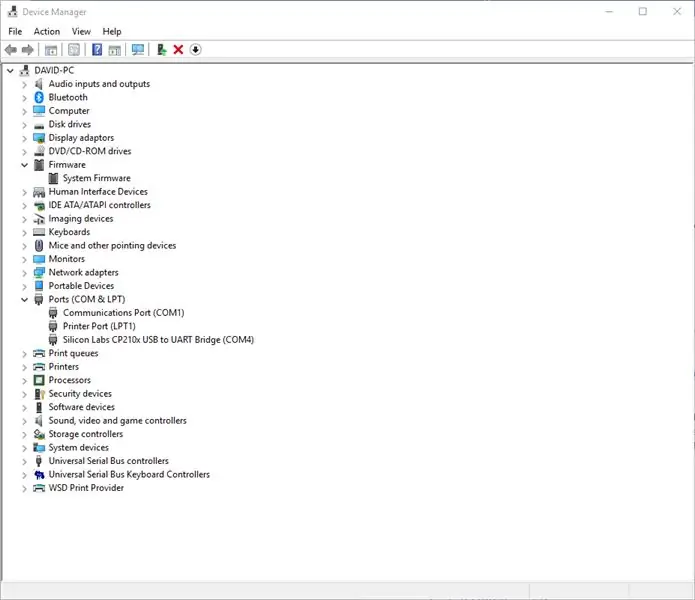
अधिकांश ESP32 विकास बोर्ड एक USB से सीरियल ब्रिज को शामिल करते हैं, जिससे आप उन्हें प्रोग्राम कर सकते हैं और अपने कंप्यूटर से आउटपुट की निगरानी कर सकते हैं। हालाँकि, वे FTDI चिप का उपयोग नहीं करते हैं जो कि अधिकांश Arduino बोर्ड करते हैं। इसके बजाय, अधिकांश सिलिकॉन लैब्स से CP210x चिप का उपयोग करते हैं। डिवाइस को प्लग इन करने से पहले आपको ड्राइवरों को डाउनलोड और इंस्टॉल करना होगा।
एक बार जब आप ऐसा कर लेते हैं, तो डिवाइस मैनेजर खोलें और पुष्टि करें कि डिवाइस को पहचान लिया गया है। आपको यह जानने की जरूरत है कि विंडोज ने आपके डिवाइस को कौन सा COM पोर्ट सौंपा है। मेरे मामले में यह COM4 है, लेकिन आपका अलग हो सकता है।
उबंटू में, हम विंडोज कॉम पोर्ट द्वारा डिवाइस को संदर्भित नहीं करते हैं, इसके बजाय हम फ़ाइल नाम / देव / टीटीएस एक्स का उपयोग करते हैं - जहां एक्स विंडोज कॉम पोर्ट नंबर है। तो COM4/dev/ttyS4 होगा।
सीरियल पोर्ट पर लिखने में सक्षम होने के लिए, हमें अनुमतियाँ सेट करने की आवश्यकता है। ऐसा करने के लिए, टाइप करें:
सुडो चामोद ०६६६ / देव/टीटीएस४
एनबी मेरे मामले में, मैं /dev/ttyS4 का उपयोग कर रहा हूं। आपको इसके बजाय अपने डिवाइस का नाम बदलना चाहिए।
चरण 6: एक प्रोग्राम बनाएं और फ्लैश करें
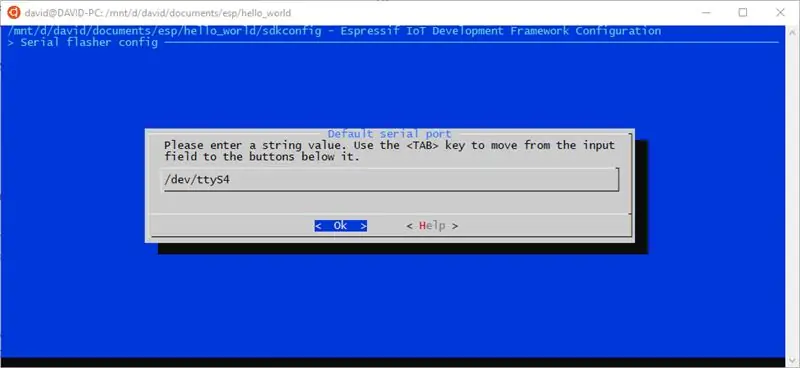
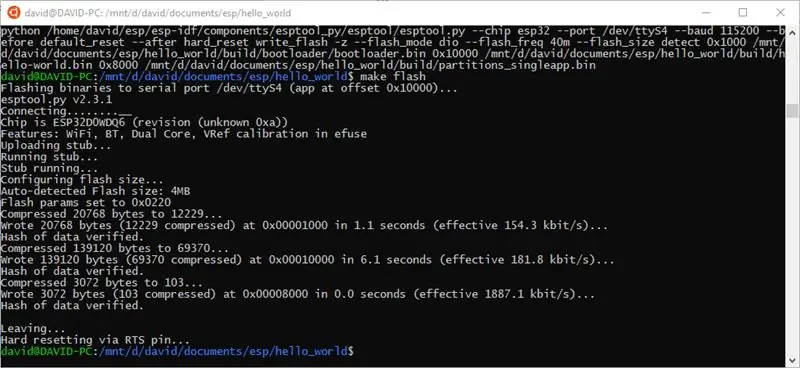
आइए सर्वव्यापी हैलो वर्ल्ड प्रोग्राम को बनाकर और चमकते हुए हमारे ESP32 का परीक्षण करें।
आपने देखा होगा कि अब तक हम यूनिक्स जैसी फाइल सिस्टम के अंदर /dev, /bin और /home जैसी निर्देशिकाओं के साथ काम कर रहे हैं। हम प्रोजेक्ट फाइलों को अपने मुख्य सी ड्राइव में कॉपी करेंगे ताकि जरूरत पड़ने पर हम किसी भी विंडोज टेक्स्ट एडिटर का उपयोग करके उन्हें संपादित कर सकें। हमारे सभी ड्राइव WSL में /mnt निर्देशिका के माध्यम से उपलब्ध हैं।
mkdir /mnt/c/espcp -r $IDF_PATH/examples/get-started/hello_world /mnt/c/espcd /mnt/c/esp/hello_worldmake menuconfig
NB यह C: ड्राइव के रूट पर एक फोल्डर बनाता है जिसे esp कहा जाता है। यदि आप किसी अन्य स्थान पर काम करना पसंद करते हैं, तो रास्ते में सरल विकल्प।
हमें पहले से पहचाने गए डिवाइस के आधार पर डिफ़ॉल्ट सीरियल पोर्ट को बदलने की जरूरत है। मेरे मामले में इसका मतलब है कि डिफ़ॉल्ट सीरियल पोर्ट को /dev/ttyS4 में बदलना। मेन्यूकॉन्फिग से बाहर निकलने पर सेव करना न भूलें।
मेक-जे16 ऑलमेक फ्लैश
-j16 विकल्प आवश्यक नहीं है लेकिन यह मल्टी प्रोसेसर कंप्यूटरों में निर्माण प्रक्रिया को गति देने में मदद करता है। जैसा कि मेरे पास 16 थ्रेड मशीन है, मैं -j16 पास करता हूं। यदि आपके पास चार थ्रेड प्रोसेसर है तो आपको -j4 का उपयोग करना चाहिए।
मेरे बोर्ड में आईओओ लेबल वाला एक पुश बटन है जिसे फ्लैश प्रक्रिया को सक्षम करने के लिए आपको प्रेस करना होगा। कनेक्टिंग …… चरण के दौरान बस एक छोटा प्रेस काफी था।
चरण 7: ESP32 से कनेक्ट करना और आउटपुट देखना
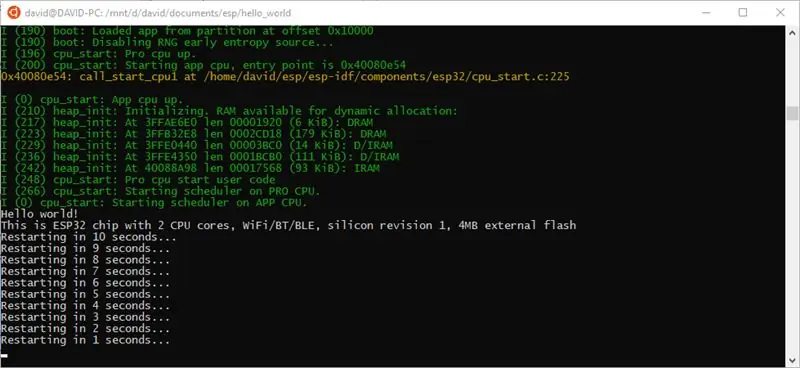
ESP32 से आउटपुट देखने के लिए बस टाइप करें
मॉनिटर बनाओ
यह हमारे hello_world एप्लिकेशन से आउटपुट प्रदर्शित करेगा। बधाई हो, आपने Linux के लिए Windows सबसिस्टम का उपयोग करके अपने ESP32 डिवाइस को सफलतापूर्वक प्रोग्राम किया है!
सिफारिश की:
विंडोज़ और लिनक्स पर 1000 हर्ट्ज़ पर मतदान के लिए एल-टेक डांस पैड को संशोधित करना: 9 कदम

विंडोज़ और लिनक्स पर 1000 हर्ट्ज़ पर मतदान के लिए एल-टेक डांस पैड को संशोधित करना: यह मॉड क्यों है? यदि आपने कभी 125 बीपीएम गीत पर ग्राफ पर स्क्रॉल किया है, तो आप सोच सकते हैं, इस स्पाइकी बोई के साथ क्या हो रहा है? समय अलग "स्लॉट" में क्यों गिर रहा है?आईटीजी और डीडीआर में अविश्वसनीय रूप से तंग समय खिड़कियां हैं, और इसके साथ
विंडोज़ के लिए लिनक्स सेट करें!: 12 कदम

विंडोज के लिए लिनक्स सेट करें!: विंडोज के लिए लिनक्स सेट करने के निर्देश सेट में आपका स्वागत है! यह निर्देश सेट शुरुआती लोगों को अपनी विंडोज मशीन पर उबंटू लिनक्स सिस्टम को कमांड-लाइन सेट करने में मदद करने के लिए है और उनकी विंडोज़ फाइलों को उनके लिनक्स सिस्टम से कनेक्ट करता है। लिनक्स सब्सिडी
[पहनने योग्य माउस] विंडोज १० और लिनक्स के लिए ब्लूटूथ-आधारित पहनने योग्य माउस नियंत्रक: ५ कदम
![[पहनने योग्य माउस] विंडोज १० और लिनक्स के लिए ब्लूटूथ-आधारित पहनने योग्य माउस नियंत्रक: ५ कदम [पहनने योग्य माउस] विंडोज १० और लिनक्स के लिए ब्लूटूथ-आधारित पहनने योग्य माउस नियंत्रक: ५ कदम](https://i.howwhatproduce.com/images/006/image-17131-j.webp)
[पहनने योग्य माउस] विंडोज 10 और लिनक्स के लिए ब्लूटूथ-आधारित पहनने योग्य माउस नियंत्रक: मैंने एक ब्लूटूथ-आधारित माउस नियंत्रक बनाया है जिसका उपयोग माउस पॉइंटर को नियंत्रित करने और किसी भी सतह को छुए बिना मक्खी पर पीसी-माउस से संबंधित संचालन करने के लिए किया जा सकता है। इलेक्ट्रॉनिक सर्किटरी, जो एक दस्ताने पर एम्बेडेड है, का उपयोग एच को ट्रैक करने के लिए किया जा सकता है
रेस्क्यू ऑफ-स्क्रीन विंडोज इंस्टेंट (विंडोज और लिनक्स): 4 कदम

रेस्क्यू ऑफ-स्क्रीन विंडोज इंस्टेंट (विंडोज और लिनक्स): जब कोई प्रोग्राम ऑफ-स्क्रीन ले जाया जाता है - शायद दूसरे मॉनिटर पर जो अब कनेक्ट नहीं है - आपको इसे वर्तमान मॉनिटर पर ले जाने के लिए एक त्वरित और आसान तरीका चाहिए। मैं यही करता हूं -नोट --- मैंने गोपनीयता के लिए छवियों को धुंधला कर दिया है
एमएचपी विकास के लिए विंडोज विस्टा में पैनासोनिक एडीके को कॉन्फ़िगर करना: 4 कदम

एमएचपी विकास के लिए विंडोज विस्टा में पैनासोनिक एडीके को कॉन्फ़िगर करना: पैनासोनिक एडीके को लिनक्स पर्यावरण के लिए विकसित किया गया था। जो लोग विंडोज ओएस में विकास पसंद करते हैं, उनके लिए आप यह कर सकते हैं। मुझे परीक्षण और त्रुटि के लिए पूरे एक सप्ताह का समय लगा और अंत में पहला एक्सलेट प्राप्त हुआ। सेट टॉप बॉक्स पर चल रहा है!ये रहा शॉर्ट-कट… थ
